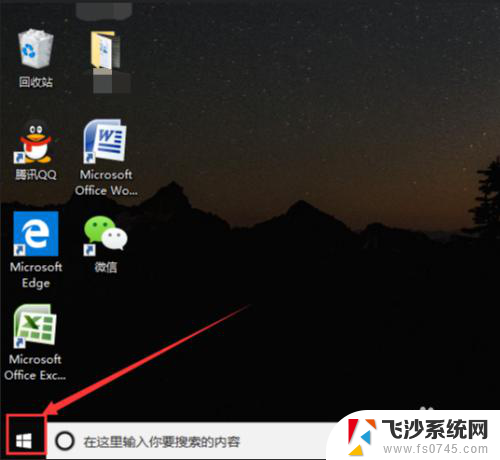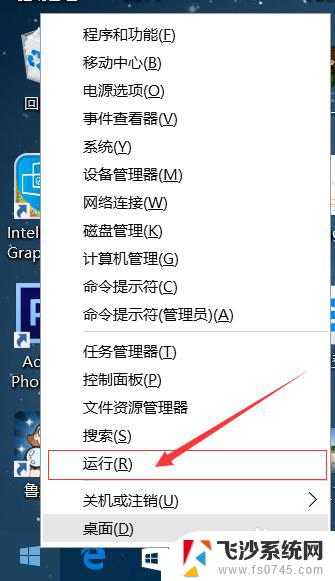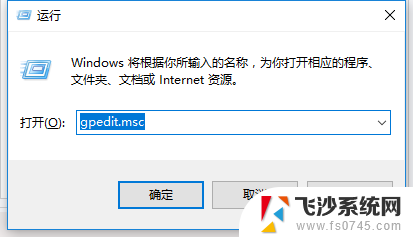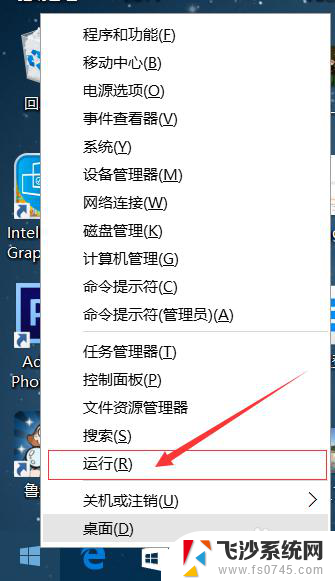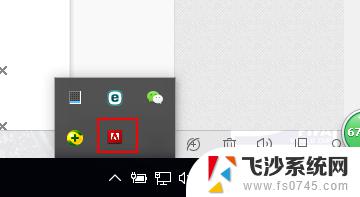win10关闭电脑更新系统 Windows 10如何关闭自动更新
在日常使用计算机的过程中,我们经常会遇到系统自动更新的情况,虽然更新可以为系统带来更好的性能和功能,但有时也会给用户带来不便。特别是在关键时刻,系统更新可能会干扰我们的工作或娱乐。针对这一情况,Windows 10提供了关闭自动更新的选项,让用户可以根据自己的需求来管理系统更新。下面就来看看如何关闭Windows 10的自动更新功能。
方法如下:
1.第一是命令行方法打开,
按下Win+X键或者在开始菜单右键点击。出现的菜单中选择“运行”。
或Win键+R键在弹出的运行对话框中输入services.msc点击确定,打开注册表编辑器。
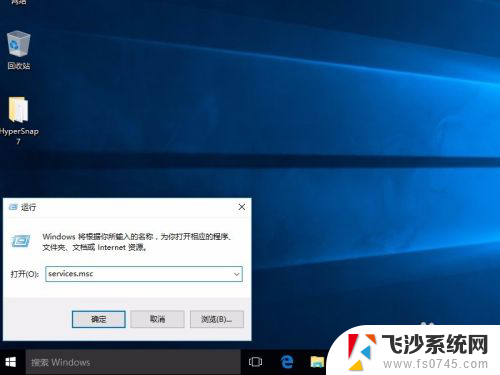
2.第二是从控制面板内进入,
Win+X键或者在开始菜单右键点击。出现的菜单中选择“控制面板”。
在控制面板依次选择“系统和安全”->“管理工具”->“服务”。
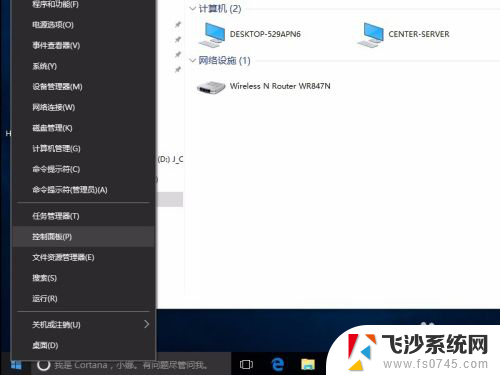
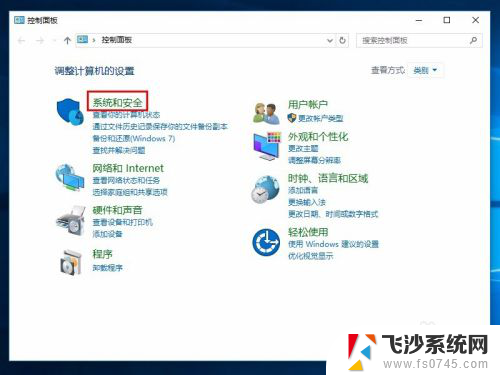
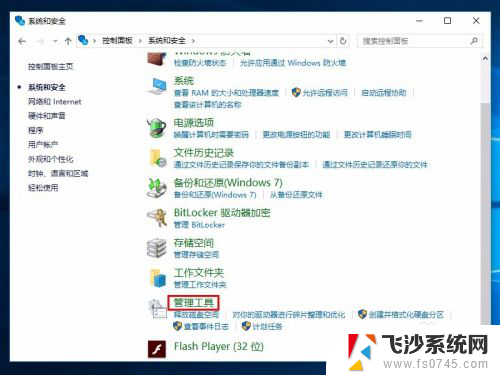
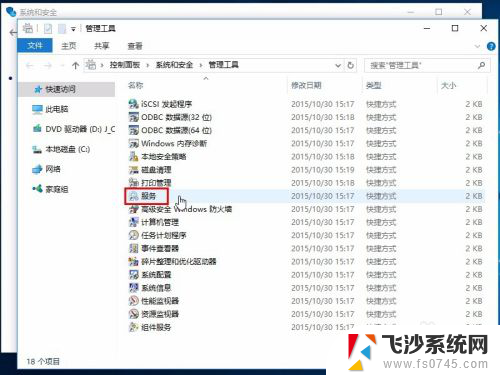
3.在服务管理窗口中找到“Windows Update”服务,右键属性打开。
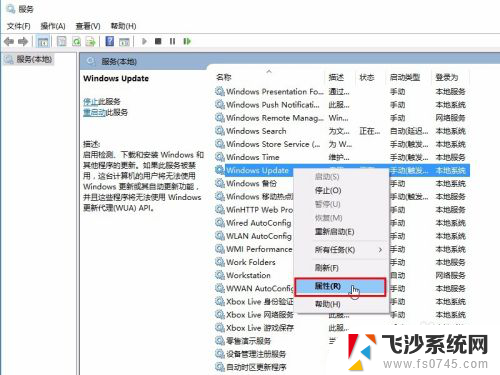
4.选择“停止”按钮,然后把“手动”改成“禁用”。应用、确定保存,最后重启电脑。
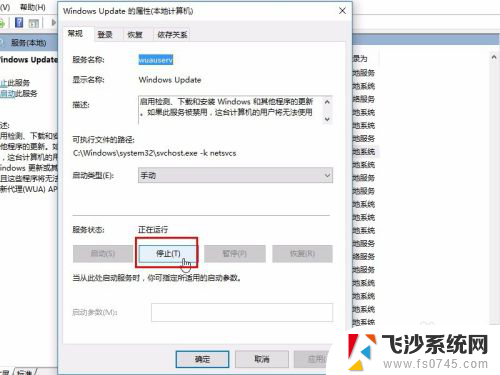
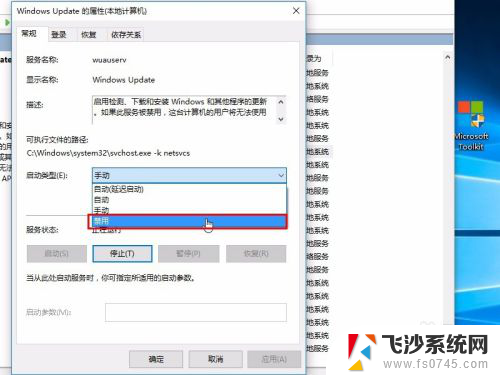
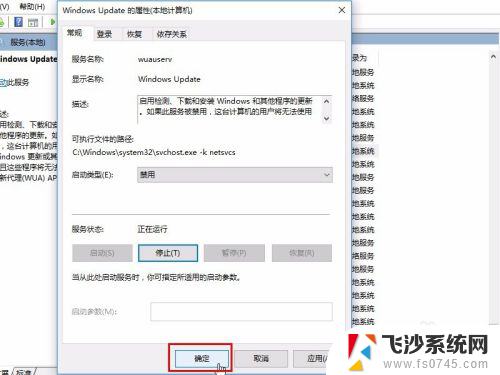
以上就是win10关闭电脑更新系统的全部内容,有遇到这种情况的用户可以按照小编的方法来进行解决,希望能够帮助到大家。